Sådan monteres fysiske USB-enheder i en Virtualbox VM
Har du prøvet at tilslutte en USB-enhed til dinVirtualBox virtual machine (VM) kun for at den ikke vises som anerkendt? Dette er faktisk et meget almindeligt problem, og et, der plagede mig, da jeg først begyndte at bruge VirtualBox. Problemet er hovedsageligt, at via VirtualBox plug’n’play ikke fungerer korrekt, og Windows ikke er i stand til at finde ud af, hvilken driver USB-enheden har brug for. Måden at ordne det på er at opsætte det korrekte filter i VirtualBox-indstillinger.
For at monterede USB-enheder skal fungere, skalden virtuelle maskine skal have Guest Addition installeret. Det er utroligt nemt at installere disse, bare køre den virtuelle maskine og derefter vælge fra værtsvinduet Enhed> Installer gæsttilsætninger ... VirtualBox skal indlæse en virtuel disk med opsætningen af gæsttilsætninger, hvis den ikke kører automatisk bare gå ind i den virtuelle disk og starte installationsprogrammet.

Gå nu tilbage til VirtualBox-manager og højreklik på den VM, du vil bruge USB-enheden med til at åbne vinduet Indstillinger.
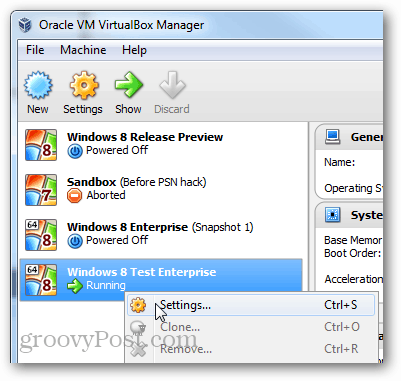
Inden for indstillinger skal du gennemse til USB-fanen og klikke på knappen Tilføj helt til højre i vinduet. Vælg den USB-enhed, du vil bruge, på listen. Når det er gjort, skal du klikke på OK for at gemme ændringer og afslutte.
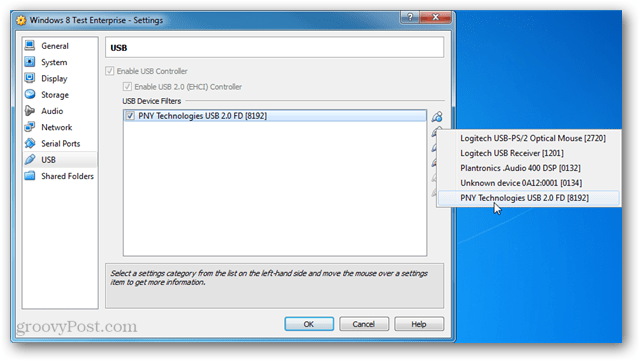
Gå nu tilbage til dit VM-vindue, og vælg fra værtsindstillingerne Enhed> Usb-enheder> "din usb-enhed."
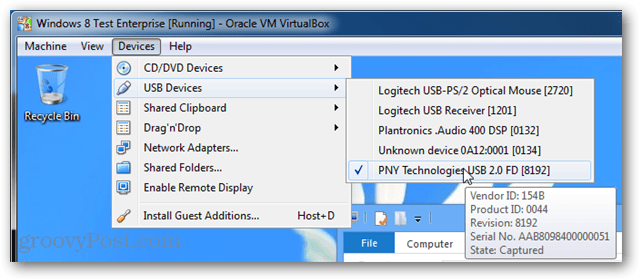
USB-enheden skal nu vises, ligesom den ville gøre på din fysiske computer. Og det er alt, hvad der er at tilføje en fysisk USB-enhed til din VirtualBox VM'er.
Hvis du har spørgsmål, kommentarer eller problemer, kan du tjekke afsnittet Fejlfinding nedenfor og efterlade en kommentar længere nede.
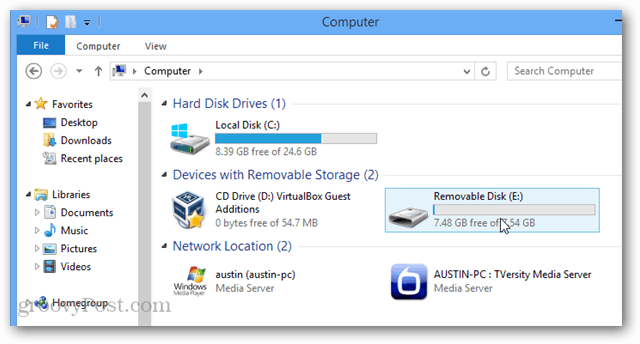
Fejlfinding
Arbejder du stadig ikke? Prøv at installere Virtualbox Extension-pakken. Bare download det fra Oracle og kør det derefter for at lade Virtualbox automatisk tilføje det.
Det kan være nødvendigt, at du genstarter computeren og / eller den virtuelle maskine, før den monterede USB-enhed fungerer.










Efterlad en kommentar